如何在图表中添加一条分割线
下面我来介绍如何利用散点图在图表中添加一条分割线,来区分两部分数据
如图所示,数据表是半年数据统计,我们想在图表中的四月和五月间添加一条分割线,效果如图
1、根据数据表插入柱形图
2、双击数值轴,调出设置坐标轴格式对话框,把最大值固定住
3、右键单击图表区,选中选择数据,添加一个系列,系列名称就叫分割线,用默认的值1就行。确定后,在图表中出现一个红色的小柱子就是我们刚添加的系列。
4、右键单击这个红色小柱子(分割线系列),选更改图表类型,图表类型改为带直线的散点图。此时分割线系列在图表中显示成一个红色的点
5、右键单击图表区,再次选中选择数据,编辑分割线系列,在X轴系列值输入={4.5,4.5},Y轴系列值输入={0,18},确定。
6、此时分割线就已经做好了,再适当美化图表,效果如图。
7、如果分割线的位置需要经常改变,我们也可以用辅助单元格来实现,方法一样,唯一不同的是在第五步,用辅助单元格地址代替数值。
上一篇:超火朋友圈分割线大全
下一篇:英文题目居中怎么弄

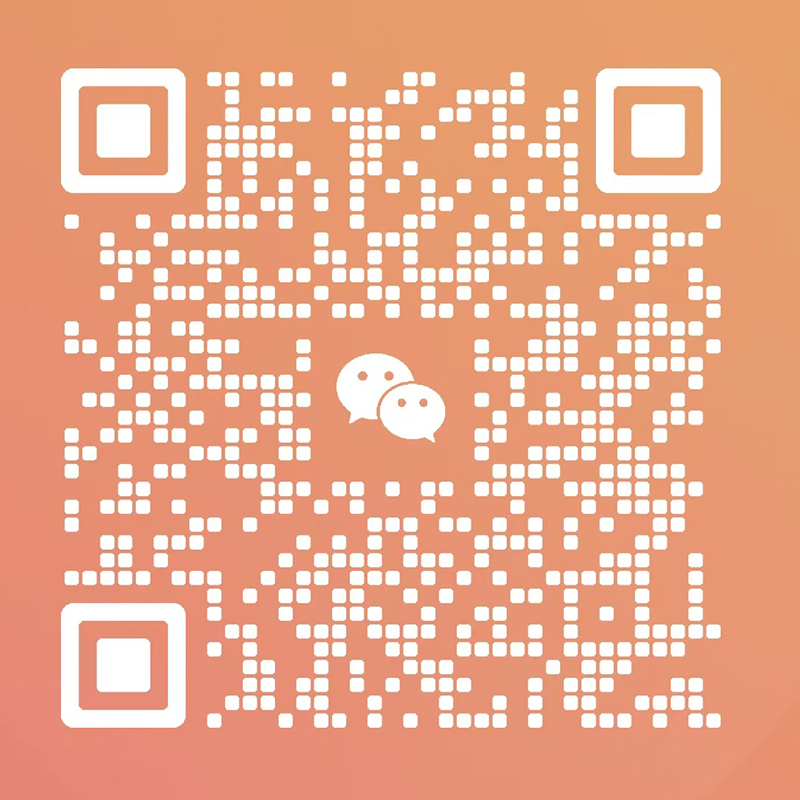





多重随机标签